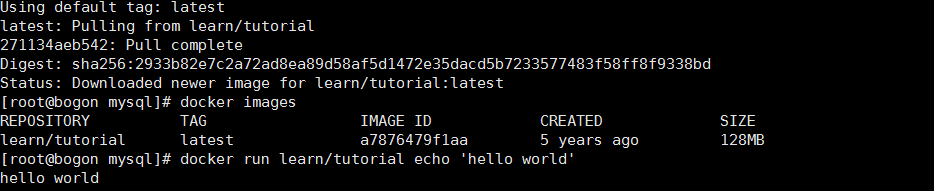Cent OS 7安装和使用docker
1.环境简介
在本教程中我们使用的Cent OS内核版本是3.10. Docker版本是目前仓库中最新的18.09.1版本。
2.开始安装
1.更新yum版本
首先我们更新yum版本到最新。
yum update
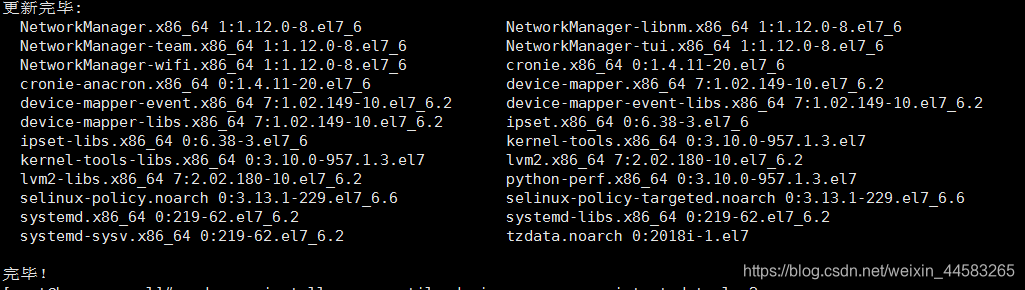
当出现上图所示的文字提示完毕时,表示yum更新完成。
2.加载yum的一个插件
sudo yum install -y yum-utils device-mapper-persistent-data lvm2
执行上面的命令,加载yum的xxx插件。同样,加载成功后命令行窗口会有“完毕”字样。
3.配置docker仓库
sudo yum-config-manager --add-repo https://download.docker.com/linux/centos/docker-ce.repo
配置完成后,执行下面命令查看当前的docker-hub中所有docker版本
yum list docker-ce --showduplicates | sort -r
执行结果如图所示:
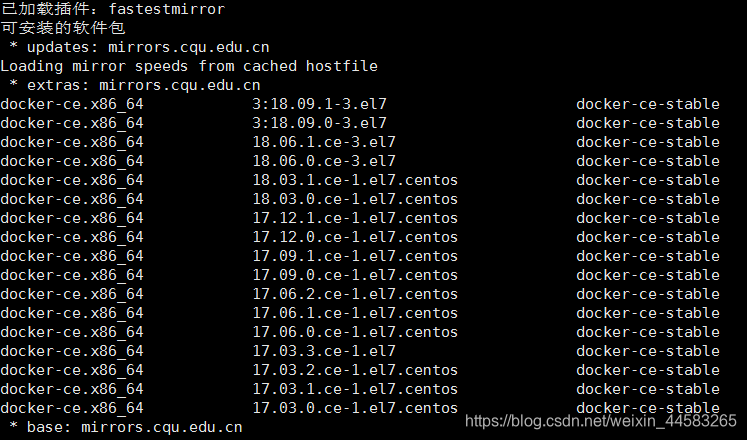
从上面我们可以看到,目前最新的版本是3.18.09.1-3.e17,在本教程中,我们就选择安装最新的版本。
4.安装docker
执行命令:
sudo yum install docker-ce
遇到选择就选 yes,最后就可以看到我们期待的“完毕”字样了,表示我们的docker已经安装成功了。
2.完成安装
启动docker然后查看docker版本
执行下面命令启动docker:
systemctl start docker
此命令执行完成后不会有任何提示,只是跳到一个新的命令行,为了验证我们的docker是否安装成功,我们运行下面命令查看docker版本:
docker version
结果如下:
至此,docker就完成安装了。
3.测试
我们可以运行docker官方仓库的镜像来测试docker是否正常运行。
顺便我们介绍一下docker常用的命令:
1.在仓库中搜索docker镜像
docker提供了在搜索镜像的命令docker search + 关键词,我们可以非常方便的搜索需要的镜像。例如,我们查找官方提供的tutorial镜像,执行下面命令:
docker search tutorial
我们可以看到,在搜索结果的第一个就是官方提供的入门镜像learn/tutorail。下面我们将它拉取到本地。
2.拉取镜像到本地并运行
执行下面命令将我们刚才找到的第一个镜像拉取到本地:
docker pull learn/tutorial
拉取结束之后我们,我们可以使用docker images命令查看本地的镜像,如下图所示,存在一个Repository为learn/tutorial的镜像。
我们使用docker run learn/tutorial echo 'hello world'命令在容器中执行echo 'hello world'命令,我们看到,控制台成功输出了‘hello world’!
3.推送本地镜像到docker hub
首先,我们需要在本地登录docker hub,如果没有docker hub账号,可以点击docker hub官网注册一个账号。
在控制台中,运行如下命令进行登录:
docker login
按照控制台的提示输入用户名和密码。
登录成功后会有Login Succeeded提示。
然后我们就可以把本地的镜像推送到docker hub中自己账号对应的存储库中了。
在这里我们需要注意的是,推送镜像到docker hub时,镜像的命名格式必须是自己的账号/镜像名称:版本号,要推送的本地镜像名称如果不是这种格式,则不能推送成功。修改本地镜像名称的命令如下:
docker tag (要推送的docker image id) 自己的账号/镜像名称
例如,我们将本地的Image ID为b82d8b3257ee的镜像名称修改为ddzxlining/ping,命令如下:
docker tag b82d8b3257ee ddzxlining/ping
最后,我们就可以使用如下命令推送镜像到服务器了:
docker tag b82d8b3257ee ddzxlining/ping